CentOS 7默认只安装命令行界面。要切换到图形界面,需要先检查系统是否安装图形界面,在终端输入以下命令:
systemctl get-default若是返回结果是“multi-user.target”表示系统没有安装图形界面;若是返回结果是“graphical.target“表示系统安装了图形界面。
另外如果你的CentOS7是最小化安装的那默认都是不带X Windows的,在安装图形化界面之前,需要先安装下X Windows这个控制功能。
sudo yum groupinstall "X Window System" --setopt=group_package_types=mandatory,default,optionalIs this ok [y/d/N]:y当出现Complete!表示安装完成了,接下来安装图形界面软件
安装图形界面软件GNOME(GNOME Desktop)
输入以下命令进行安装:
yum groupinstall "GNOME Desktop" "Graphical Administration Tools"若是报错No packages in any requested group available to install or update,就运行这段代码
yum groupinstall “GNOME Desktop” “Graphical Administration Tools” --setopt=group_package_types=mandatory,default,optional安装GNOME桌面环境和图形界面管理工具,这两个软件加一起大约有1000多个软件包,需要些时间,耐心等待下,当出现Complete表示安装完成了。
在安装时需要确定是否安装,输入“y”后回车即可。
安装完成后,可以输入命令确定下是否安装成功,安装成功在Installed Environment Groups和Installed Groups能找到
yum grouplist如果你想在系统下次启动的时候自动进入图形界面,那么我们需要更改系统的运行级别,输入下面的命令来启用图形界面。
ln -sf /lib/systemd/system/runlevel5.target /etc/systemd/system/default.target至此图形化安装已经完成。最后重新启动即可,可以输入命令重启,或是直接控制台重启
reboot重启后从控制台用VNC远程连接图形化界面,startx或init 5两个命令随意一个切换到图形界面。
隐藏内容
附件需要 登录 后就可下载!
免费声明
- 本网站的文章内容可能来源于网络,仅供大家学习与参考,如有侵权,请联系站长QQ:304906607进行删除处理。
- 文章采用: 《署名-非商业性使用-相同方式共享 4.0 国际 (CC BY-NC-SA 4.0)。
- 本站资源大多存储在云盘,如发现链接失效,请联系我们我们会第一时间更新。
- 本站一切资源不代表本站立场,并不代表本站赞同其观点和对其真实性负责。
- 本站一律禁止以任何方式发布或转载任何违法的相关信息,访客发现请向站长举报
- 本站永久网址:https://www.aybk.cn
网站服务器常见的CC攻击防御秘籍!
« 上一篇
05-20
VMware中的网络配置模式详解
下一篇 »
05-20
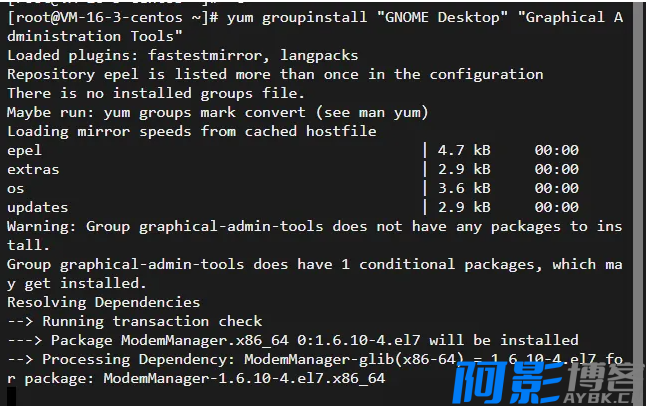

发表评论
请先登录后才能发表评论